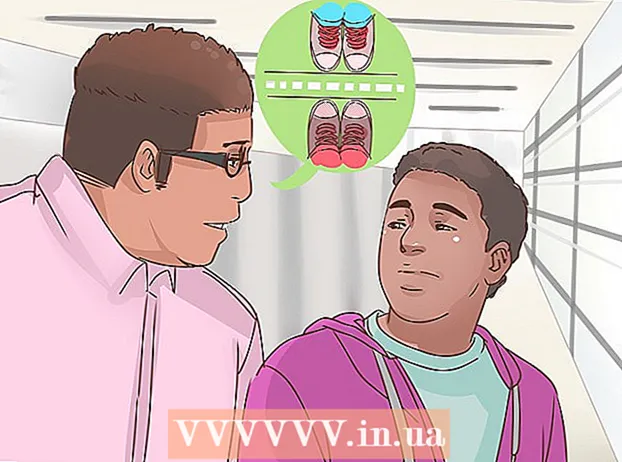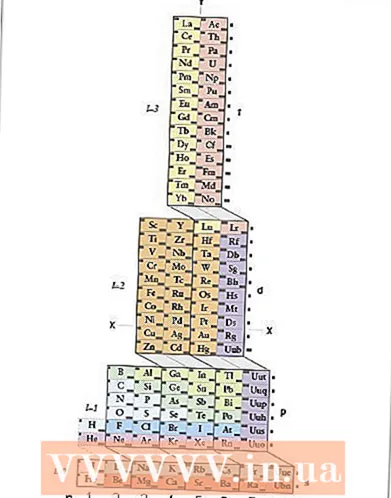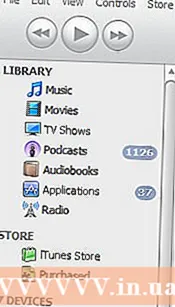작가:
Laura McKinney
창조 날짜:
5 4 월 2021
업데이트 날짜:
1 칠월 2024

콘텐츠
IP 주소를 대상으로하는 다른 사용자의 공격을 피하거나 온라인에서 새 ID를 원하는 경우 IP 주소를 변경하는 것이 매우 유용 할 수 있습니다. 시스템 환경 설정 메뉴를 통해 언제든지 Mac에서 IP 주소를 변경할 수 있습니다.
단계
3 가지 방법 중 1 : IP 주소 변경
화면 왼쪽 상단에 있습니다. 드롭 다운 메뉴가 나타납니다.
화면 왼쪽 상단에 있습니다. 드롭 다운 메뉴가 나타납니다.
- 프록시 서버는 인터넷에 연결해야하는 또 다른 임시 네트워크이므로 현재 네트워크가 작동하지 않는 경우이 방법을 적용 할 수 있습니다.

딸깍 하는 소리 시스템 환경 설정. 이 옵션은 "About This Mac"제목 아래에 있습니다.
딸깍 하는 소리 회로망. 이 옵션은 세 번째 행의 "iCloud"오른쪽에 있습니다.

왼쪽 표시 줄에서 사용중인 네트워크를 클릭합니다. 예를 들어 Wi-Fi 연결을 사용하는 경우 "Wi-Fi"를 클릭합니다.
딸깍 하는 소리 많은. 이 옵션은 창의 오른쪽 하단에 있습니다.

프록시 탭을 클릭하십시오. 이 옵션은 탭이있는 동일한 행의 창 상단에 있습니다. DNS, WINS, 802.1X, TCP / IP 과 하드웨어.
"구성 할 프로토콜 선택"제목 아래에서 프로토콜을 선택하려면 클릭하십시오.”(구성 할 프로토콜 선택).
- 사용할 프로토콜이 확실하지 않은 경우 "SOCKS Proxy"를 선택합니다. "SOCKS 프록시"프로토콜은 일반적으로 프록시를 통해 클라이언트와 서버간에 네트워크 패킷을 라우팅하는 데 사용됩니다. 이 옵션은 일반 보안을 강화하고 응용 프로그램의 클라이언트 주소를 숨기는 데 매우 효과적입니다.
- 웹 프로토콜 (HTTP) 및 보안 웹 프로토콜 (HTTPS)도 널리 사용되지만 SOCKS 프록시보다 덜 안전합니다.
빈 필드에 원하는 프록시 서버의 IP 주소를 입력합니다.
- SOCKS 프록시를 사용하는 경우 http://sockslist.net/의 SOCKS 프록시 목록으로 이동하여 카테고리 4 또는 5 IP 주소를 선택해야합니다.
딸깍 하는 소리 확인 그런 다음 선택 대다. 그런 다음 지정된 프록시 서버에 연결해야합니다. 광고
3 가지 방법 중 3 : 라우터 / 모뎀 연결 해제
라우터 (라우터) 또는 모뎀 (모뎀)을 분리합니다. 때로는 라우터와 모뎀이 2 in 1 결합되어 있기 때문에 하나의 장치를 분리하면됩니다. 라우터와 모뎀이 별도의 장치 인 경우 둘 다 분리하여 IP 주소를 재설정 할 수 있습니다.
- 몇 분까지 몇 초 동안 기다리십시오. 대부분의 홈 네트워크는 동적 IP 주소를 사용합니다. 즉, 네트워크 서비스 제공 업체는 라우터 또는 모뎀이 네트워크에 다시 연결될 때마다 새 IP 주소를 할당합니다.
라우터를 다시 연결하십시오. 라우터가 네트워크에 다시 연결될 때까지 기다립니다.
새 IP 주소를 확인하십시오. "시스템 환경 설정"의 "네트워크"섹션에서 확인할 수 있습니다.
- 그래도 작동하지 않으면 모뎀을 다시 분리하고 몇 시간 후에 다시 시도하십시오.
조언
- IP 주소를 차단하거나 숨기려면 IP 주소를 변경하는 대신 프록시 서버를 사용하는 것이 좋습니다. 참고 : 프록시 서버를 사용하면 인터넷 연결 속도가 느려질 수 있지만 이렇게하면 IP 주소를 변경하지 않고도 익명으로 유지됩니다.